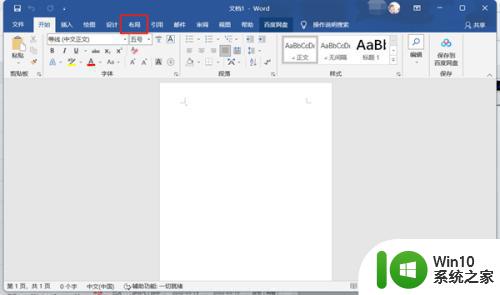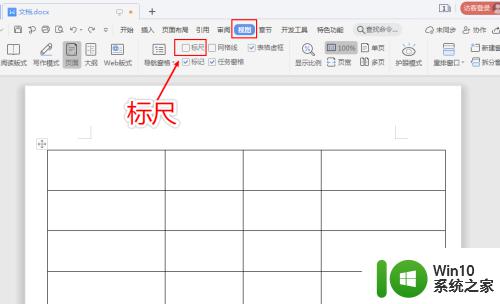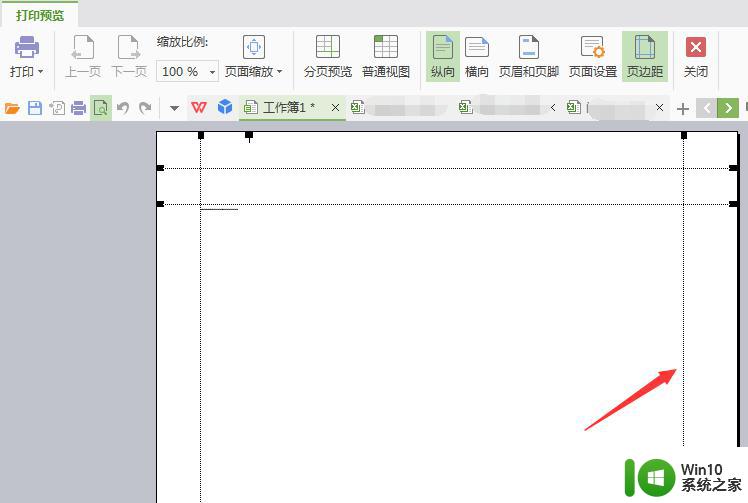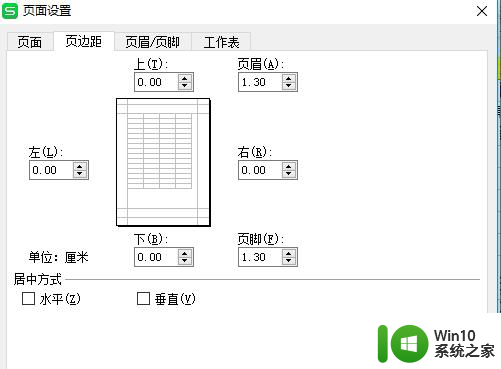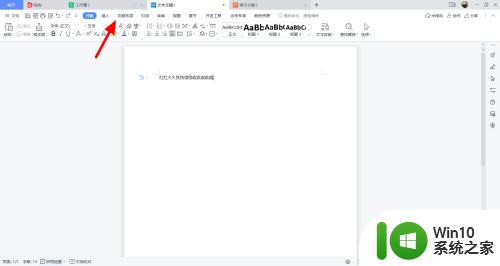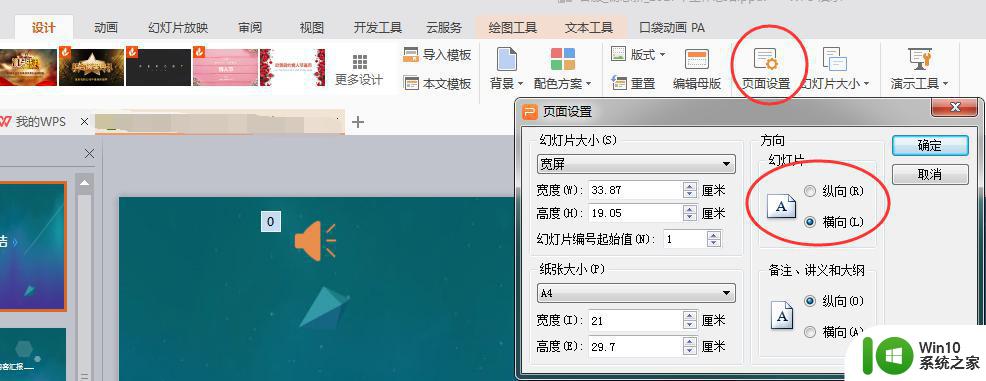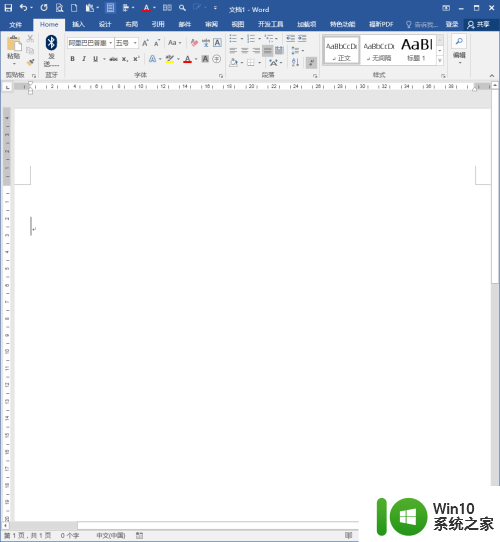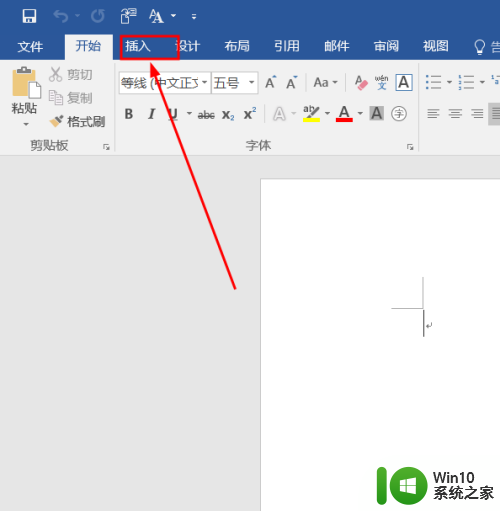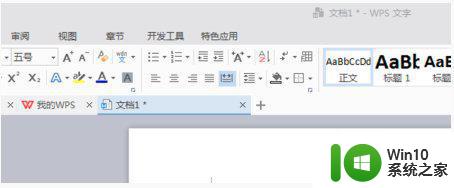word页边距上下左右2.5cm怎么设置 2.5厘米边距怎么调整
更新时间:2024-03-21 15:57:01作者:yang
在排版中,页边距的设置对整篇文章的美观与可读性都有着重要影响,而针对Word文档的页边距调整,我们可以根据需要来设置上下左右各2.5厘米的边距。通过在Word软件中点击页面布局选项,找到页边距设置,然后选择自定义边距,将上下左右的边距均设置为2.5厘米即可。这样的设置不仅可以使文章在页面上更加美观,还能增加可读性,为读者提供更好的阅读体验。在撰写文稿时,我们可以充分利用这一功能来优化文章的外观和布局,以提升文章的质量和吸引力。
步骤如下:
1.Word文档中,点击“布局”选项。
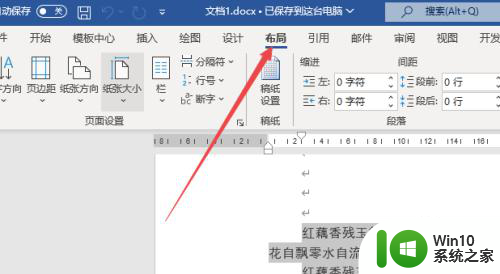
2.点击页面设置右下方的箭头符号,打开页面设置窗口。
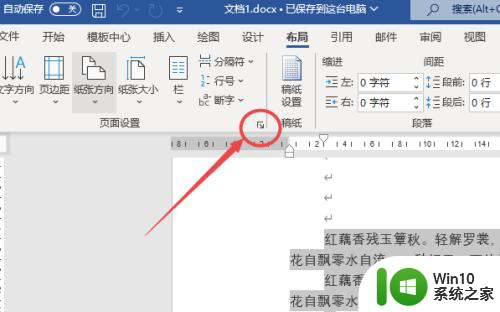
3.在页边距选项卡中,设置2.5厘米的边距即可。
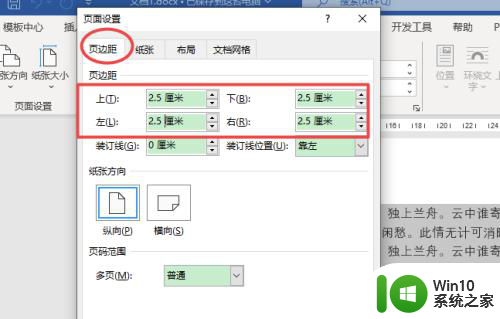
以上就是如何设置Word的页面边距的全部内容,如果你遇到这种情况,可以根据我的方法来解决,希望对大家有所帮助。